win10系统的防火墙可以为用户们的电脑旁进行有效的强力防护但是这也导致了用户们想要对计算机安装一些软件一直无法安装成功,想要安装一些没有签名的软件就需要用户们短时间关闭防火墙才可以,今天小编为大家带来的就是win10防火墙自启动关闭图文教程,让我们一起来看一看吧。

操作方法:
1、在Win10桌面这台电脑图标上右键,然后选择“属性”
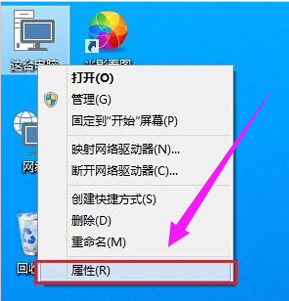
2、点击左上角的“控制面板主页”
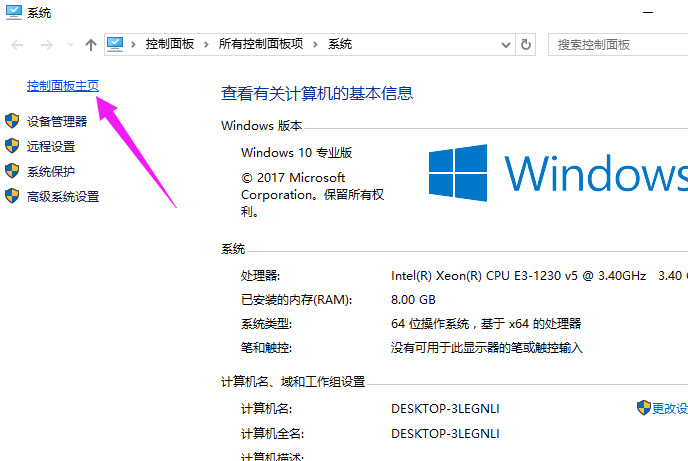
3、点击“Windows防火墙”
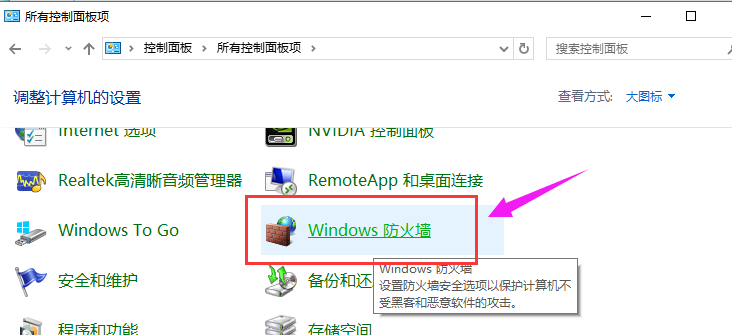
4、再点击左侧的【启用或关闭Windows防火墙】
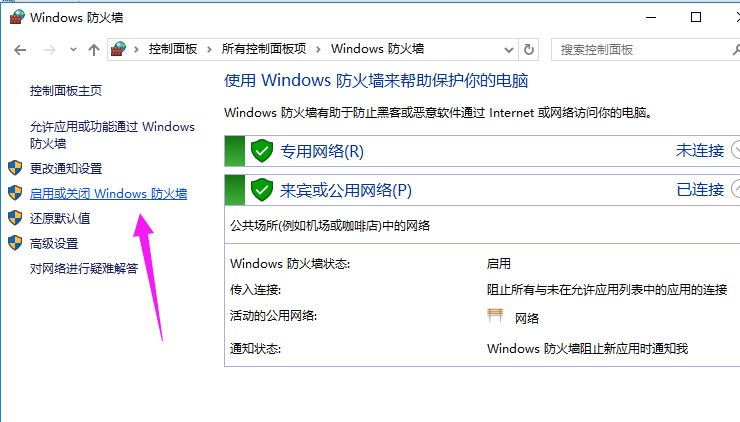
5、最后将防火墙设置中的“专用网络设置”和“公用网络设置”中的选项设置为“关闭Windows防火墙(不推荐)”完成后,点击底部的“确定”保存
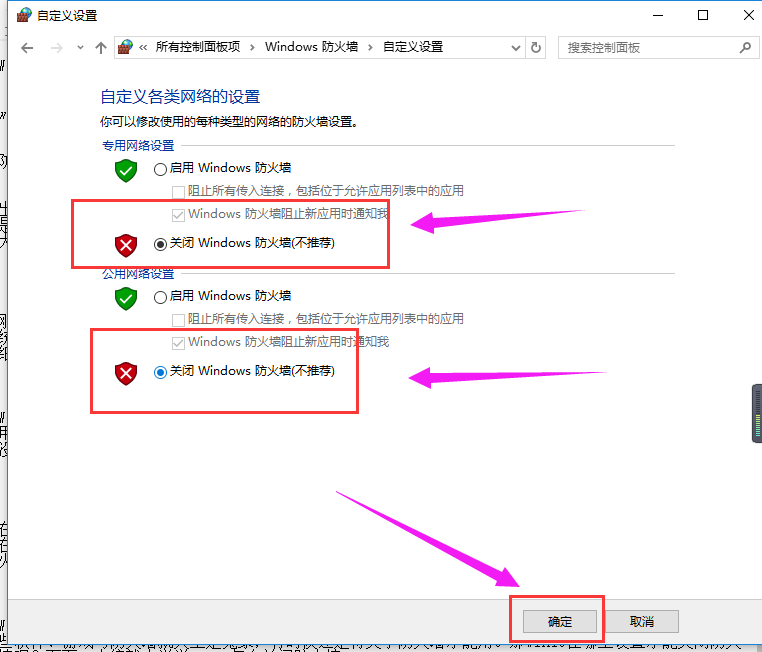
win10防火墙在哪里设置
联想win10防火墙怎么关闭
win10如何关闭防火墙
以上就是电脑技术网 Tagxp.com为您带来的win10防火墙自启动关闭的图文教程,希望可以解决掉您的困惑。想了解更多的问题请收藏电脑技术网 Tagxp.com哟。欢迎您的查看。
 夜灯模式保护眼睛吗?win10夜灯模式正确打
夜灯模式保护眼睛吗?win10夜灯模式正确打
夜灯模式保护眼睛吗?win10夜灯模式正确打开方法 现在,很多笔记......
 PS删除图片中不要部分的方法教程
PS删除图片中不要部分的方法教程
在AdobePhotoshop中我们可以使用各种工具帮助我们进行图片的专业......
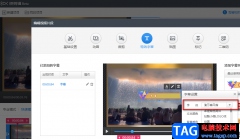 快剪辑更改字幕字体样式的方法
快剪辑更改字幕字体样式的方法
快剪辑软件是很多小伙伴都在使用的一款视频剪辑软件,在该软......
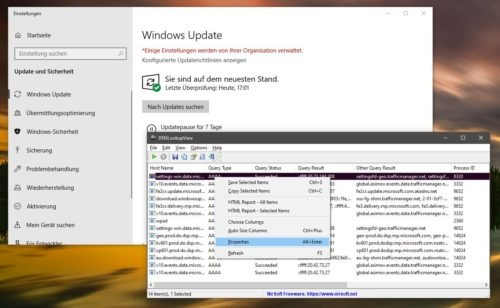 DNSLookupView - 记录和评估 Windows 11、10 和
DNSLookupView - 记录和评估 Windows 11、10 和
使用小型便携式工具 DNSLookupView,您可以轻松记录和显示 DNS 跟踪......
 原神稻妻雷种子有怎么作用-原神稻妻雷种
原神稻妻雷种子有怎么作用-原神稻妻雷种
在原神游戏中,雷种子是稻妻地图新增的一个特殊地图道具,想......
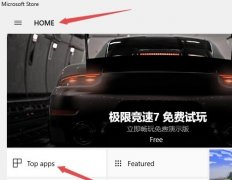
在使用xbox商店时,xbox商店显示为英文,可能是语言设置不对导致的,那么接下来我们一起看看xbox商店显示英文的解决方法吧!...

win10任务栏变成白色是一款不常见的问题,很多用户默认是灰色的,但是突然就变成白的了,这是微软故意为之,为的是区别亮和暗两种皮肤。但也不是没有解决的方法,下面来看看详细的教程...

微软在最近新推出了win101909版本之后,很多更新后的游戏玩家们就发现这个系统玩游戏的时候特别卡。掉帧严重黑屏蓝屏各种情况。现在小编就来告诉大家该怎么办吧。...

win10系统早已经成熟稳定了,但是在使用过程中你是不是遇到了为什么同样型号配置的电脑别人使用起来就非常的流畅,但是你却连开机的速度都别别慢很多呢?这是因为系统中有很多你不使用...
你的计算机上是否存在有至关重要的数据,并且不希望它们落入恶人之手呢?当然,它们完全有这种可能。而且,近些年来,服务器遭受的风险也比以前更 大了。越来越多的病毒,心怀...
很多使用win10系统的用户发现,在网上下载的破解软件被系统自动删除了,主要是因为我们系统自带的杀毒软件拦截的缘故,在设置里更改就可以了,今天小编整理了相关的教程,一起来看看吧...
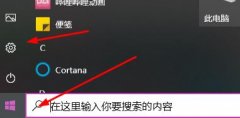
很多使用win10的小伙伴关机的时候发现自己电脑提示更新并关机,很多用户不想升级,其实小编都是默认更新的,这样系统会更好的优化,下面来看看怎么解决吧。...

当我们在使用win10系统的时候,如果在安装软件的时候弹出了你需要选择一个管理员组账号登录后才能进行下一步操作,这样的提示,小编觉得可以尝试一下在用户和组 administrators组中进行查看...

最近,很多用户都将自己的电脑升级成Win系统了,但是有部分反映,升级win10正式版后,office用不了了,不管是word、PPT、excel都打不开了。这是怎么回事呢?这个问题该怎么解决?本文...

很多用户在安装win11系统的过程中,出现了无法完成安装的情况,这可能是因为硬件不符合win11要求。这时候我们可以通过pe系统来安装win11,能够跳过硬件检测,下面就一起来学习一下pe装win1...
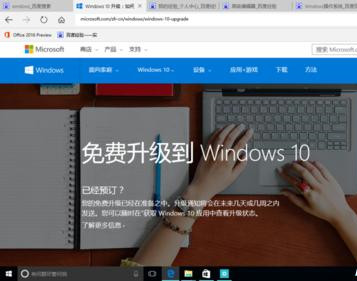
随着Windows 10系统升级推送开启,微软已经在官网发布了ISO镜像下载工具,在日常工作和生活的过程中,多少都会需要通过ISO镜像文件安装windows10系统,Windows 10是Windows 8.1系统的下一代操作系统...

很多小伙伴打印文档的时候,文档发送到打印机后,打印机没有动静,查看到打印机还是亮着灯,但打印机竟然一些反应都没有,电脑上也没有像以前一个文档发送成功或开始打印等等一些类似...
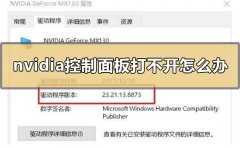
我们在使用电脑的时候,如果想要对视图界面进行相关的设置,就要在右nvidia控制面板中进行操作。如果出现右键打不开nvidia控制面板,小编觉得无论是台式还是笔记本电脑,win10或者win7系统都...
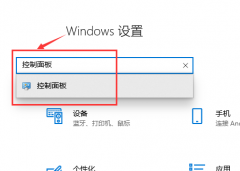
在我们使用win10系统的时候,有部分用户更新版本后却不喜欢或者是操作不习惯,就想要退回以前的版本。那么今天小编就来告诉大家回退到以前版本的方法。...
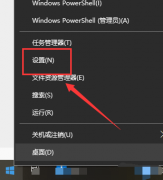
我们打开电脑win10启动配置数据丢失了该怎么办呢?其实这个很好解决的,今天小编教大家一个不需要u盘,不需要下载就可以解决的方法。下面一起来看看吧。...